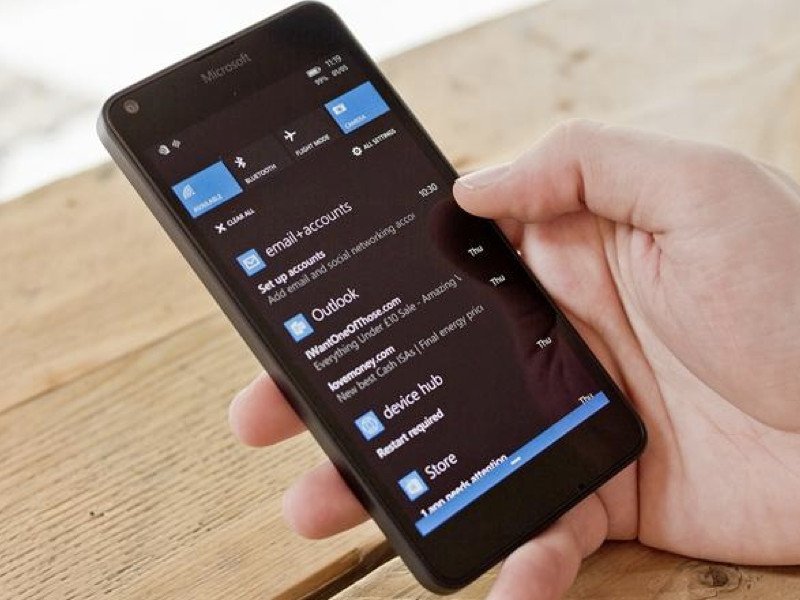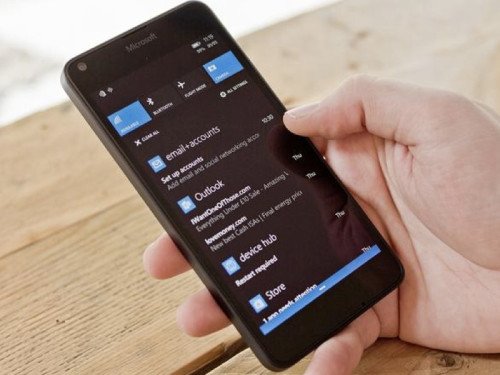Ein entscheidender Kritikpunkt von Windows Phone ist der Mangel an Google-Apps. Wenn man von Android zu Windows Phone wechselt oder die Schlichtheit von Googles Apps mag, dann gibt es Möglichkeiten, um an Gmail, Google Kontakte, Google Kalender, YouTube, Google Maps, Google Suche, Google+ und Google Drive auf Windows Phone zu kommen. Hier wird erklärt, wie man Google-Dienste mit Windows Phone 8 synchronisiert.
Wenn man einen Google Account zu Windows Phone hinzufügt, dann geht das einfach über „Einstellungen, E-Mail + Accounts, Account hinzufügen“, aber wir haben einen anderen Weg gefunden, um Kontakte und Gmail getrennt zu halten:
- Als erstes die Kontakte-App auf dem Windows Phone öffnen.
- Danach die drei Punkte in der linken-unteren Ecke antippen und „Account hinzufügen“ auswählen.
- Auf dem nächsten Bildschirm wieder auf „Account hinzufügen“ tippen, dann „Google“ auswählen.
- Als nächstes wird Windows Phone fragen, ob man zu Google gehen will, dort dann „Verbinden“ tippen.
- Einfach bei Google mit Benutzernamen und Kennwort anmelden und dann die Rechte, die Google braucht, erteilen.
- Windows Phone wird nun die Google Kontakte synchronisieren.
- Wenn der Google-Account sich mit Windows Phone synchronisiert hat, dann geht man wieder zurück in die Kontakte-App und tippt auf den Link links oben namens „Kontakte mit Telefonnummern anzeigen“.
- Unter „Meine Kontakte anzeigen“, wird „Google“ ausgewählt. Hier kann man Outlook-Kontakte ausschalten, um Dopplungen zu vermeiden, außerdem noch Kontakte ausblenden, die keine Nummer haben.
- Die Kontakte-App sollte nun nur noch Google-Kontakte anzeigen.
- Man findet außerdem noch eine Google Mail-App auf dem Startbildschirm.
- Öffnen und auf die drei Punkte links unten, dann auf „Einstellungen“ tippen.
- Dort kann man Synchronisationseinstellungen vornehmen, wie Windows Phone die Daten vom Google Account synchronisieren soll.
- Auf der Seite runtergescrollt findet man Optionen zum Synchronisieren von E-Mail, Kontakte und Kalender, außerdem kann man Einträge, die man nicht mit dem Windows Phone synchronisiert werden sollen, abwählen.